 NN互动教学系统web版NN互动教学系统web版官方下载
NN互动教学系统web版NN互动教学系统web版官方下载
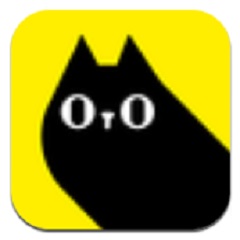 汤圆英语v电脑版 v2.2.0
汤圆英语v电脑版 v2.2.0 爱课件客户端v2.65.0官方版
爱课件客户端v2.65.0官方版 vipkid英语电脑客户端v3.15.3官
vipkid英语电脑客户端v3.15.3官 多译客户端官方版v1.2.1
多译客户端官方版v1.2.1 志愿灯v1.0
志愿灯v1.0 sdl multiterm extract 2021v最
sdl multiterm extract 2021v最 360儿童桌面下载
360儿童桌面下载NN互动教学系统的web版,帮助教师在互联网上轻松搭建互动平台,让教学变得更加轻松,学习者也不怕自己能在线学习多远,从而节省了更多的时间和精力。

神经网络互动教学系统:NN互动教学系统web版
进入网络版:http://www.enen6.com/nnchat/fmsconf.htm
屏幕共享控件:(点击下载)
NN在线互动教学系统:轻松搭建在线互动教学平台,无缝嵌入现有网站。实时视频交流、白板教学、在线答疑、视频会议。
无需安装:打开网页即可使用视频会议,视频清晰流畅无延迟。它可以很容易地与其他网站集成。
电子白板:可以上传图片或Office文档,同步浏览文档。常用画笔功能,在文档上做标记。
使用电子白板,请先申请数据操作权限,董事长有操作权限。
视频语音:可以打开任何在线人的视频观看。单击列表,并在弹出菜单中选择“打开视频”。点按以讲话来广播语音。
教师权限:每个房间指定一名特定的教师,该教师拥有最高权限,可以授权学生发言、切换视频和使用文档。学生可以举手发言,自动上课。你可以在自由模式下自由发言。
界面布局:可切换四种布局,包括综合布局、训练布局、画中画布局、视频4-16分屏布局。
后台管理:附带管理、房间管理、人事管理、小组管理。还可以通过二次开发组件与用户自己网站的数据库连接,让用户自己管理房间和用户。
共享屏幕:通过安装插件,可以共享屏幕。
支持大房间版和一对一版。一对一教学版支持排队教学。
救命:1、打开网页登录教学系统
免费版本的使用:在浏览器中输入http://服务器IP:1936/nnchat/fmscoff . htm
测试帐户test1,test2,密码不限。有两个房间可以选择:测试1,测试2。如下图所示:

关于二次开发:用户无需使用本页面,即可通过自己网站的页面和网站账号登录,直接进入教学系统。参考相关二次开发说明。
2、登录成功后进入系统主界面

主界面分为以下几个部分
1)教师工具栏

直播模式、白板操作、会议录制、版面选择、系统设置、全屏显示、注销。
2)视频显示:
可以显示1到更多视频。通过选择不同的布局显示不同的视频显示布局(右上角)。默认为培训布局,左上角可以显示1-3个视频。自动调整大小。
3)PPT文档显示
可以打开常见的办公文档,PPT、word、excel、pdf、flv等。在获得数据操作权限后显示在文档显示区。支持PPT动画翻页(由第三方免费软件ISpring free 6.1转换的PPT动画文件. swf同步上传播放,需要显示PPT动画的用户可以使用该第三方软件手动将PPT转换成swf上传)。讲课时可以用鼠标标记文档。
点击“白板操作”并获得操作权限后,出现白板工具栏。

包括功能:上传课件、来回翻页、电子指针(画笔)、图形选择、画笔粗细选择、画笔颜色选择、文字输入、橡皮擦、画笔取消、画笔恢复,全部为空,文档区为全屏。
4)用户列表
显示所有在线用户列表、举手列表和发言人列表。

主机点击用户名弹出用户功能菜单。菜单功能包括:允许发言、打开/关闭视频、允许/停止操作、阻止消息、设置视频和退出用户。
5)文字聊天区:
根据当前收到的文本信息、系统信息。你可以向所有人或某人发送单词或短语。
6)学生工具栏:

包括功能:语音通话、麦克风音量和播放音量。显示当前信息。举手,下载文件,我的视频。
3、上传课件
教师可以上传事先准备好的课件作为教学文件。要上传文档,首先需要获得文档操作权限。如果您没有权限,请先点击“白板操作”获取文档操作权限。
支持的课件格式包括ppt、pdf、word、excel、flv视频、Jpeg图片等。
用法:点击“打开课件”按钮。在文档管理窗口中,单击上传文档并选择一个文件。上传后会在服务器上进行格式转换(转换成可以在网页上打开的格式),上传成功后会显示在列表中。选择一个文档。然后,您可以打开选定的文档。

4、屏幕共享
在上图“上传课件”-“文档管理”界面点击“屏幕共享”,即可共享当前屏幕。
注意:屏幕共享需要安装一个控件,只有允许该控件运行,才能共享屏幕。如下所示,红色箭头指向屏幕共享控件的图标,表示该控件已经在运行。

5、画笔功能选择
点击相应的按钮选择不同的功能。

1)点击第一个进入刷动状态,鼠标移动后其他人也能看到同样的动作,相当于一个虚拟的电子指针。
2)第二个按钮:画笔形状选择:绘制直线、空矩形、实心矩形、空圆和实心圆。
3)第三个按钮:画笔粗细。
4)第四个按钮:画笔颜色选择。

用户设置
点击右上角的“设置”按钮,打开设置窗口。在设置窗口中,您可以设置音频参数、视频参数和主席密码。点击“系统设置”,弹出Flash的设置对话框,可以设置更详细的内容。

默认情况下,视频分辨率为160*120。如果想让视频更清晰,可以选择320*240,占用带宽更大。
6、举手操作
点击左下角的“举手”按钮
,你可以改变你的状态来举手
,再次单击取消举手状态。右边的列表显示了举手的数量。
该功能可用于投票或问卷调查。如果你同意某个观点,请举手。你可以立即在右边的列表中看到当前举手的人数 。学生需要发言时也可以举手。
。学生需要发言时也可以举手。
7、发言操作
点按左下角的“说”按钮
,可以进入说话的状态。您通过麦克风发表的演讲将向所有客户直播。再次单击以取消讲话。说话后,对着麦克风说话,旁边会有音量显示,表示声音正常,如绿色音量显示所示: 。如果没有音量显示,请检查麦克风是否连接正确。
。如果没有音量显示,请检查麦克风是否连接正确。
8、用户菜单
老师可以点击用户列表上的名字来显示用户菜单。注意:只有老师可以打开用户菜单。
1)允许发言:
选择此项后,用户进入讲话状态,可以通过麦克风讲话。每个人都能听到。
2)允许的操作:
允许对方操作白板并显示文档工具栏。您可以上传文档、翻页和标记文档。
3)视频设置:
可以设置用户的视频参数:视频分辨率带宽等。视频分辨率越大,所需的带宽就越大。
4)打开视频:
可以查看彼此的视频,每个人都可以看到以直播模式打开的视频。只有您可以看到以免费模式打开的视频。
5)屏蔽消息:
对于一些不守规矩的学生,他们可以屏蔽信息。阻断后,他们不能发话或主动说话。
6)退出用户:
主持人可以强行退出其他同学。
9、直播模式
系统分为直播模式和免费模式。
1)直播模式:房间主人(老师)有权将其设置为直播模式。进入直播模式后,老师的操作将同步到所有其他在线用户界面。别人看到的和老师看到的一样。比如老师打开某个人的视频,其他人会看到同一个视频,老师修改布局,其他人的布局也会同时修改。学生的文档操作权限需要老师授权,学生不能自动获取,不能畅所欲言。
2)免费模式:在免费模式下,老师打开别人的视频,只有老师能看到,其他人看不到。学生可以自由获取文档操作权限,自由发言。
3)两种模式下的语音和白板操作都会同步给大家。
10、界面布局
系统根据不通的需求提供4种正常的界面布局。
1)培训模式
左上角显示1-3个视频,左下角显示文字聊天,中间白板显示讲课笔记。右侧用户列表

2)综合布局
左边显示用户列表和聊天区,中间显示讲座内容。右侧显示1-16个打开的用户视频。

3)图片布局中的图片
画中画布局和综合布局的区别在于右边的视频嵌入在讲义中。屏幕小的时候可以选择画中画布局,让讲义有更多的展示空间。

4)4-16分屏
以视频显示为主。根据打开的视频数量,自动显示4到16屏的视频。点击全屏按钮,全屏显示4屏或16屏的视频界面,不显示视频以外的任何内容。
